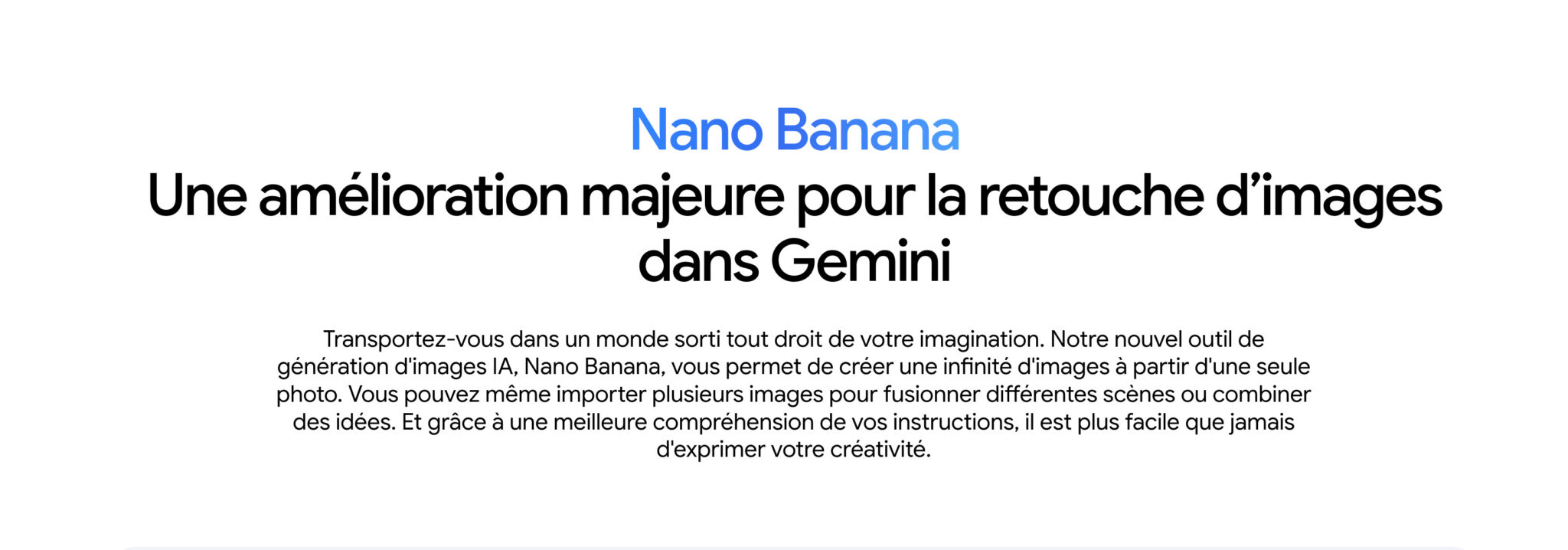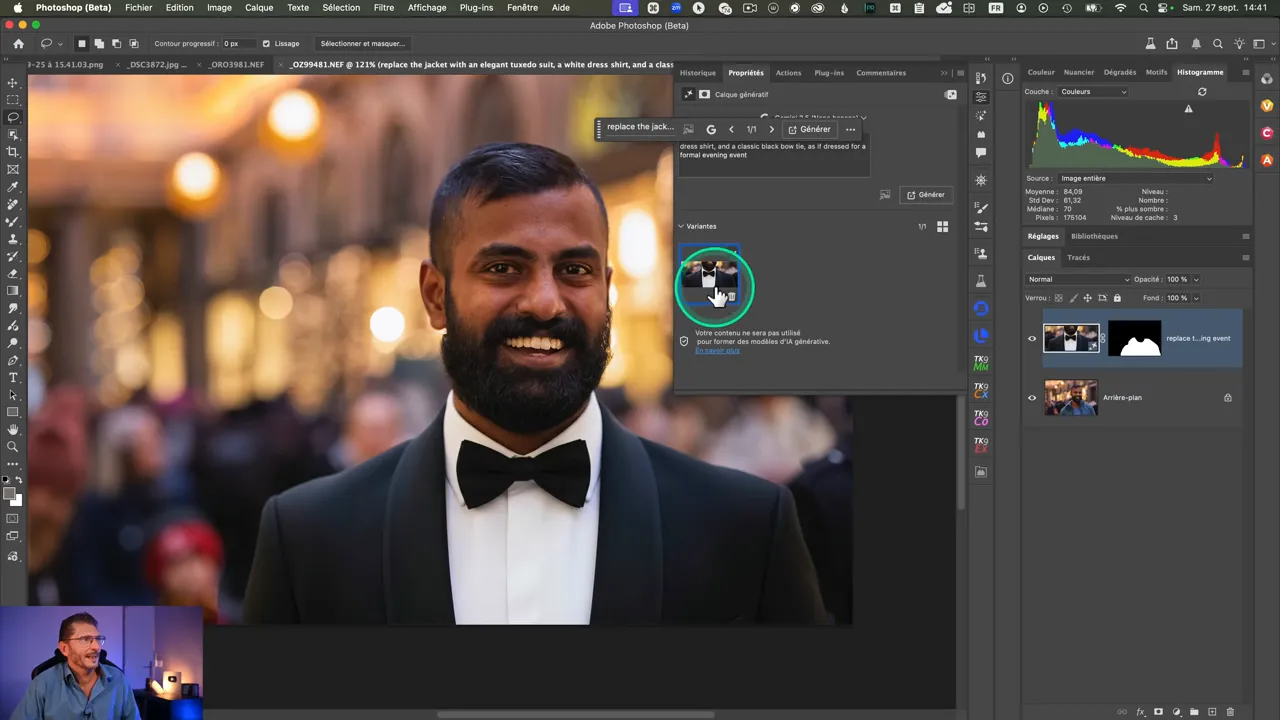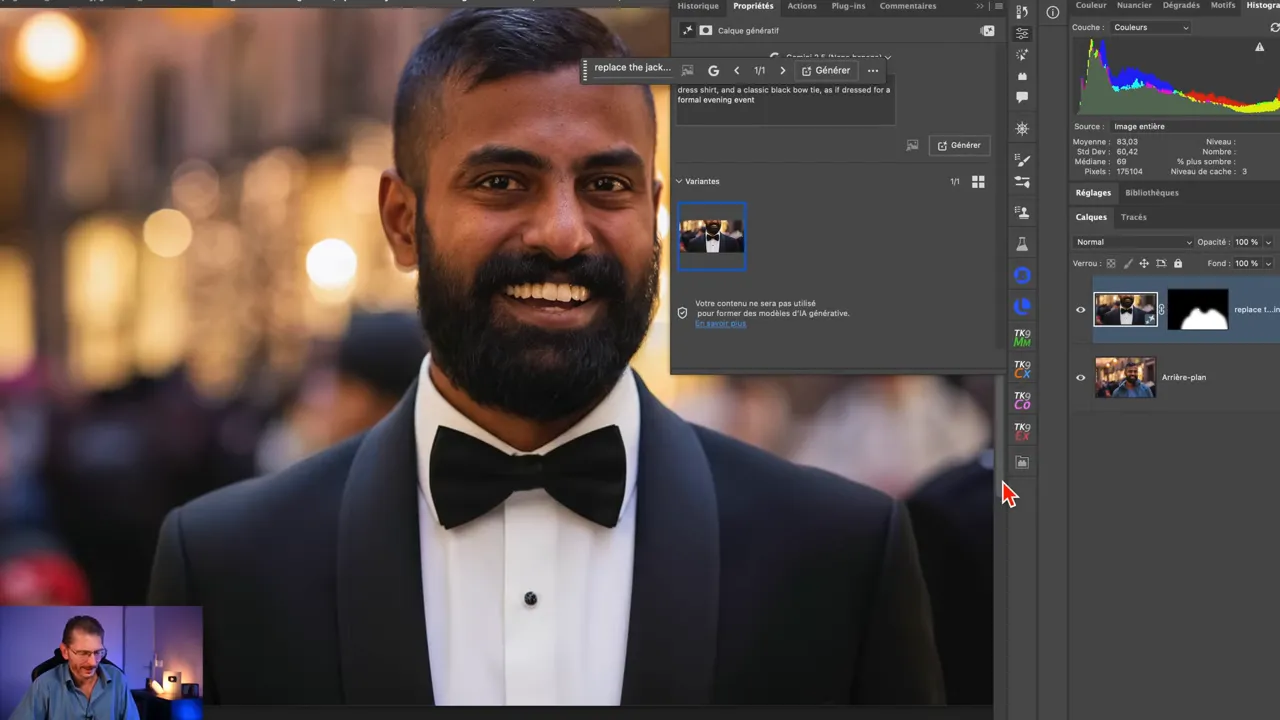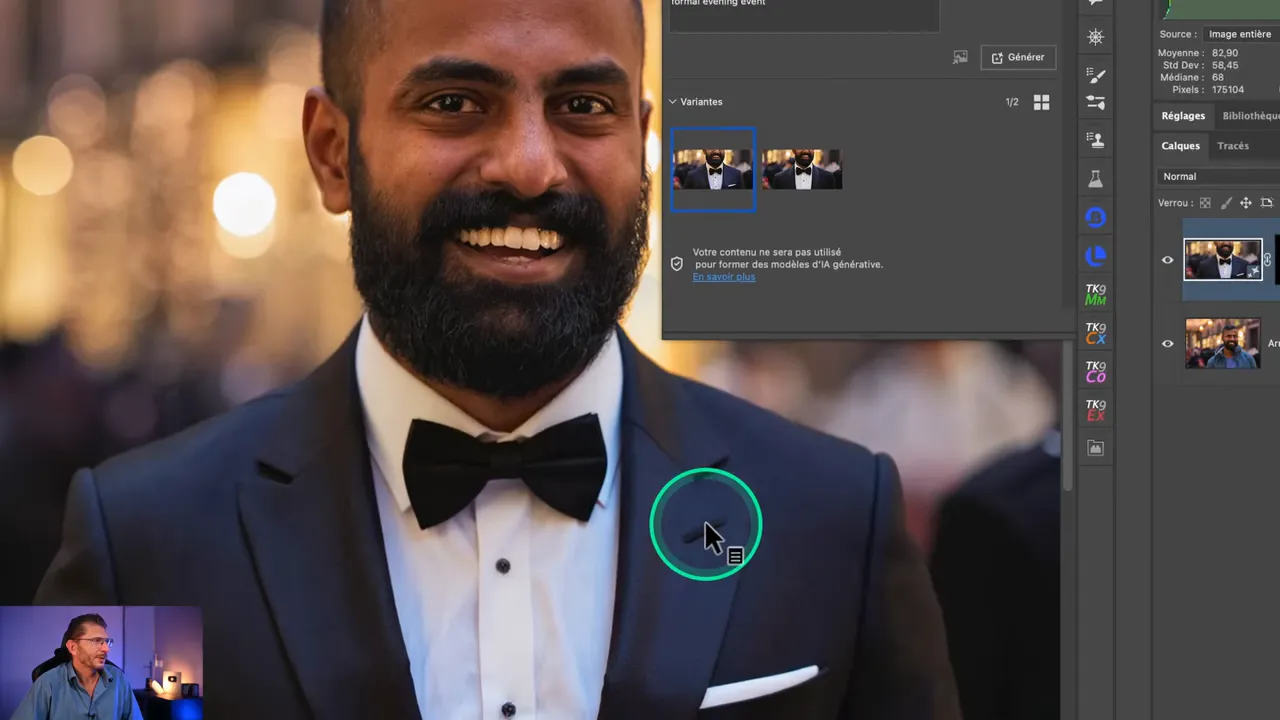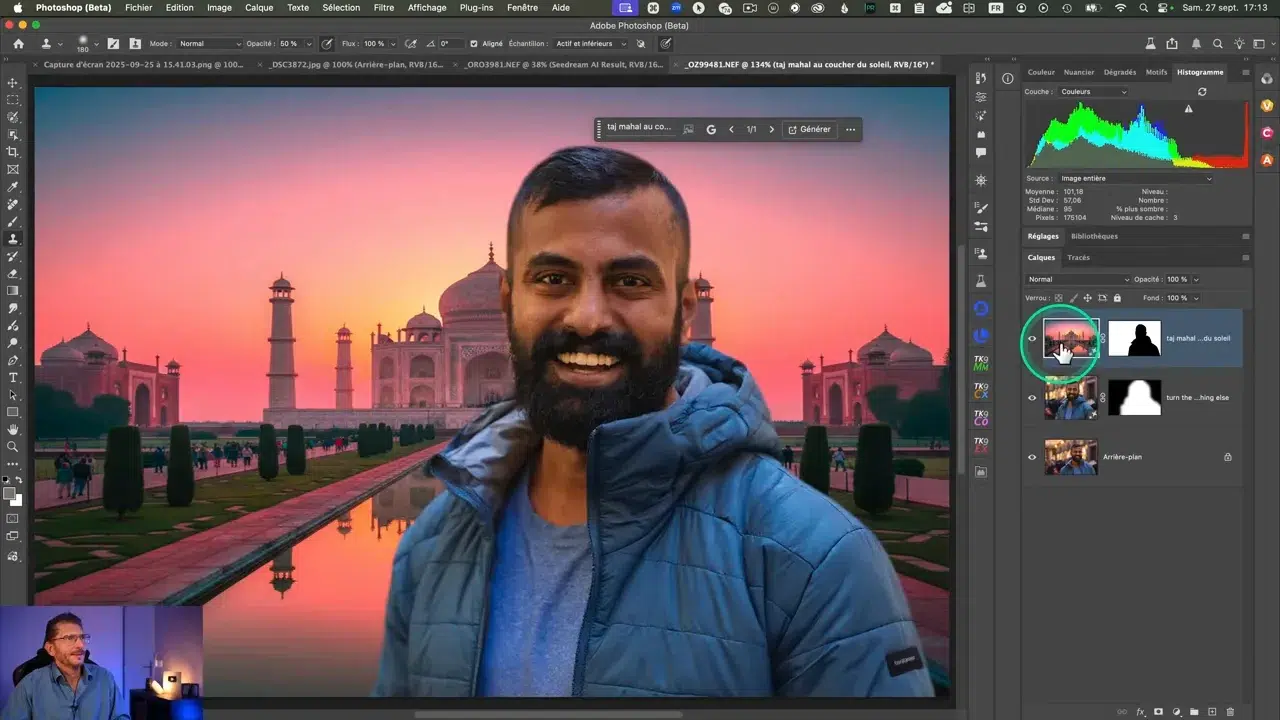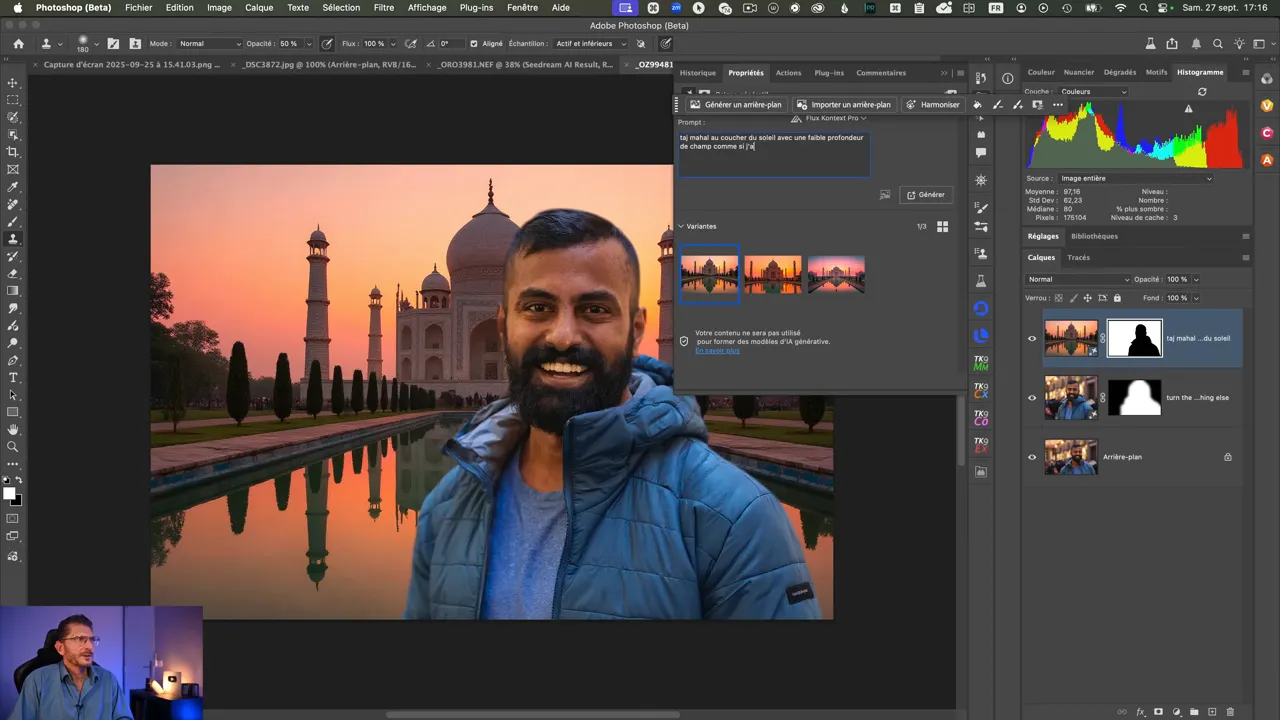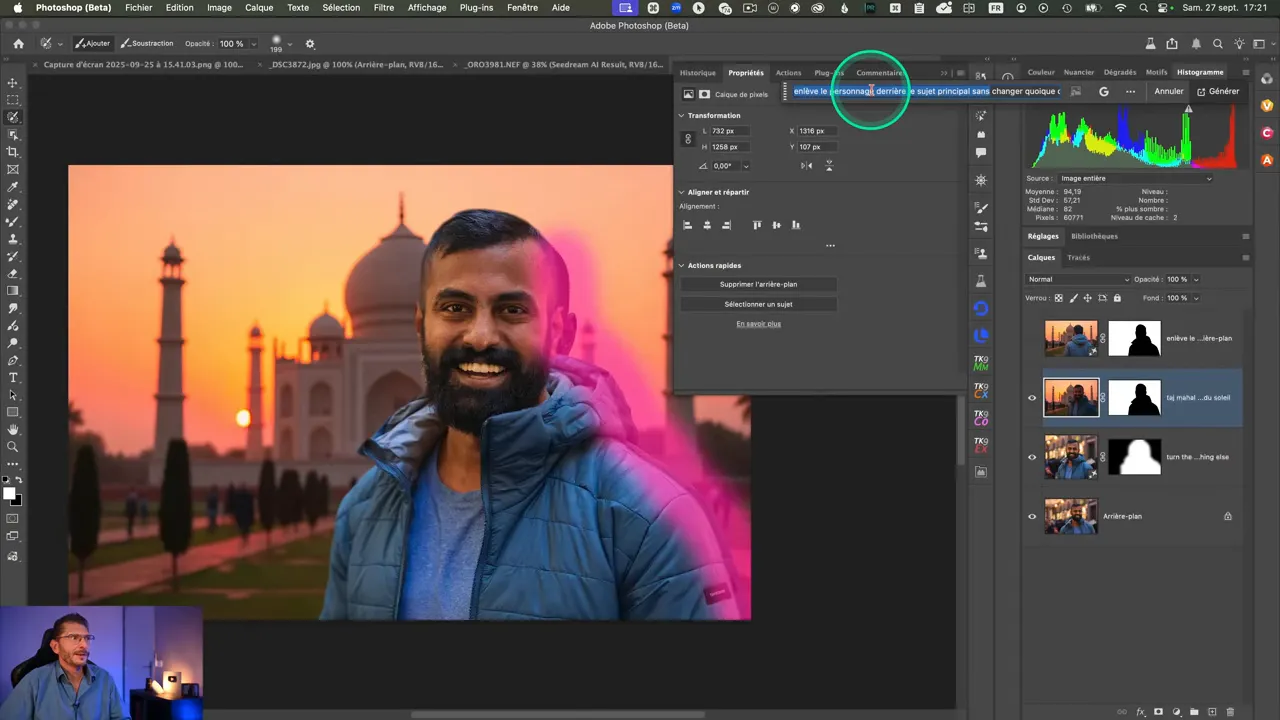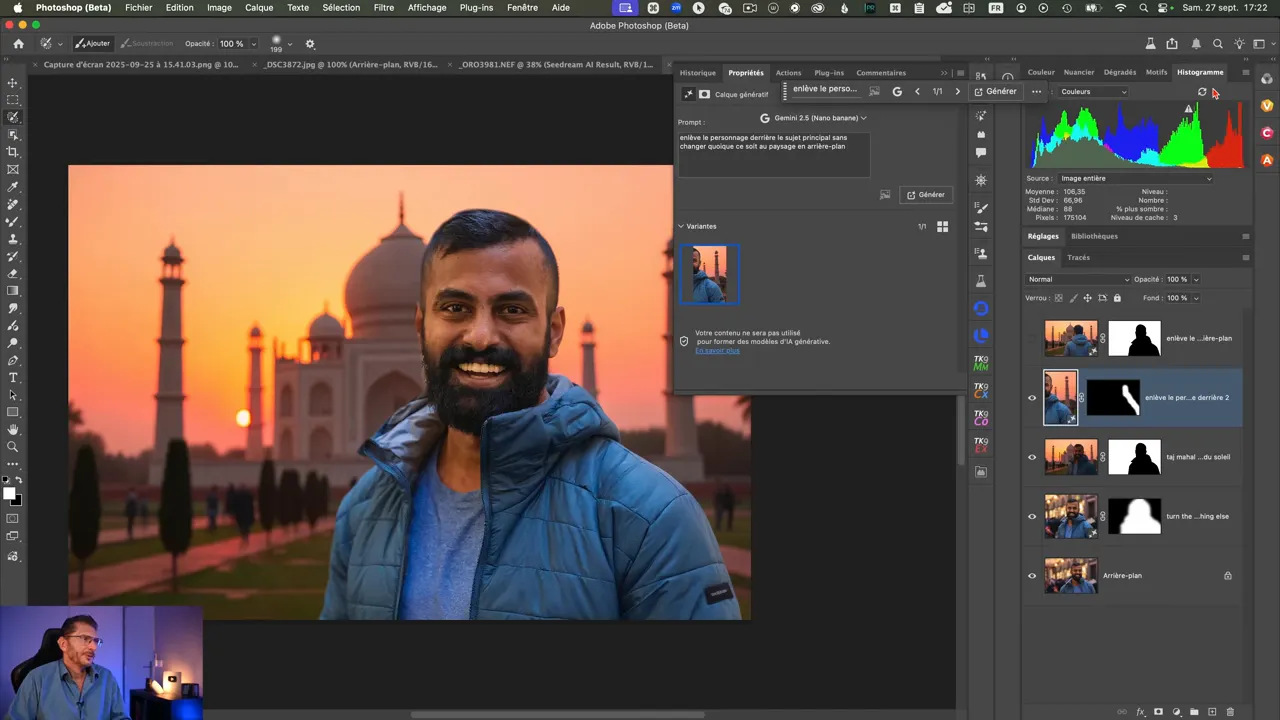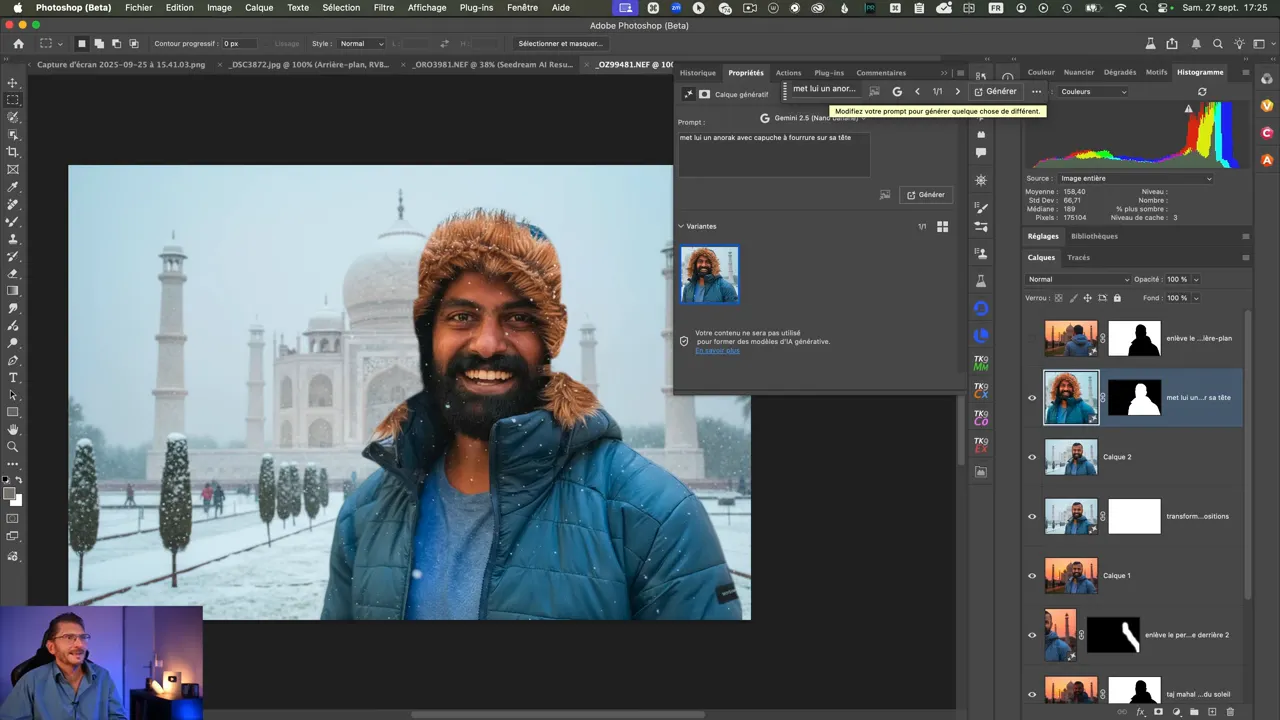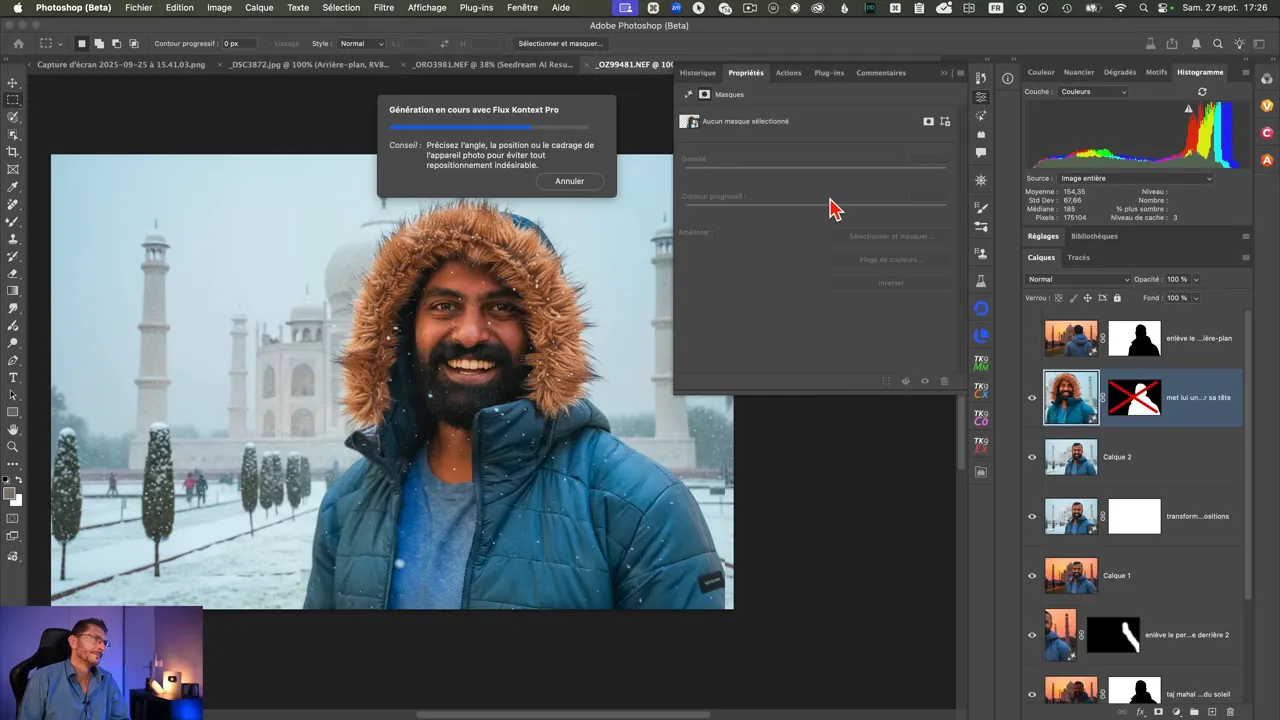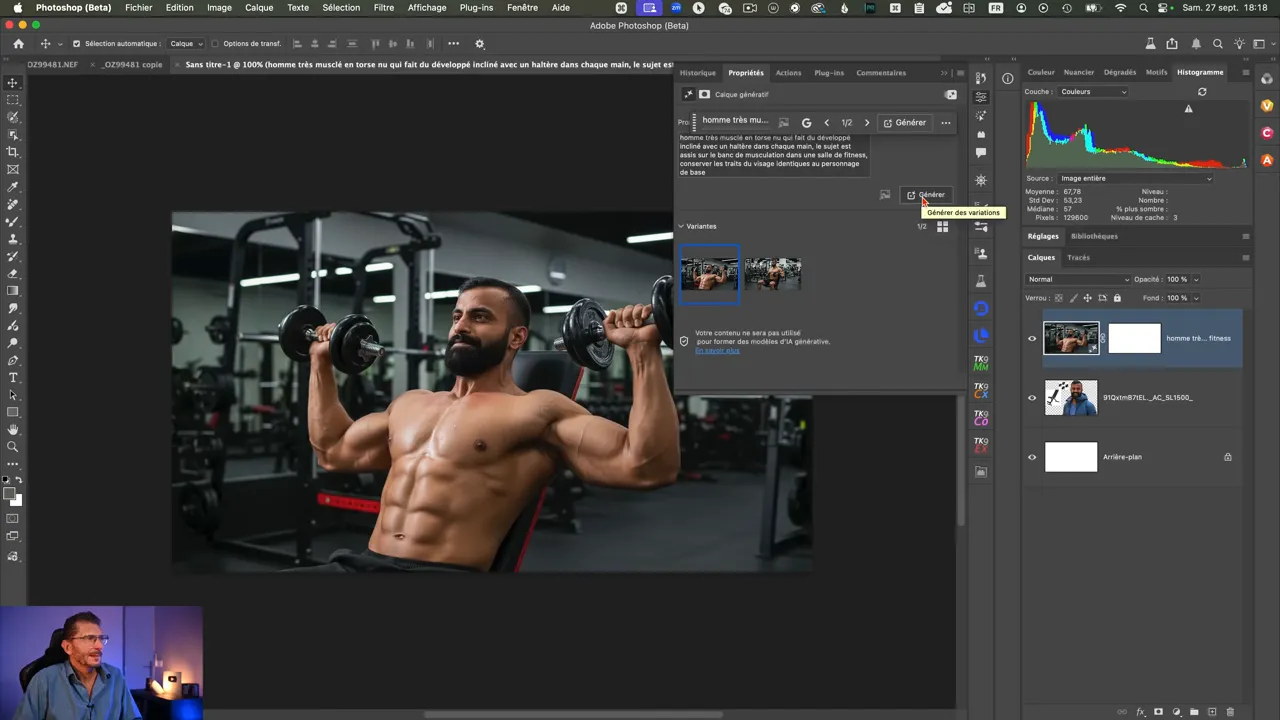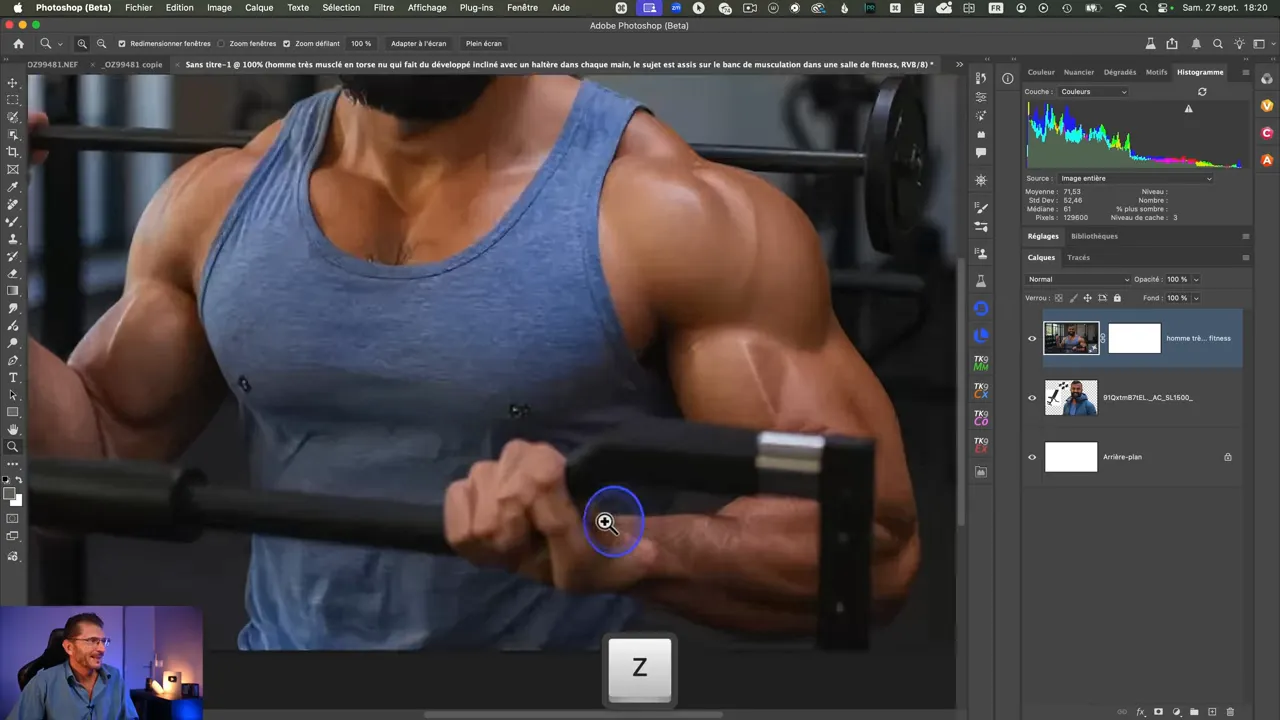Depuis son intégration dans la version bêta de Photoshop, l’IA Nano Banana – nom grand public de Gemini 2.5 développée par Google – suscite un vif débat : va-t-elle supplanter Firefly, le modèle génératif maison d’Adobe ?
À travers ce tutoriel comparatif complet, vous découvrirez comment activer et utiliser les différents modèles IA désormais accessibles dans Photoshop : Nano Banana, Flux Kontext Pro, Firefly 3, et même une IA externe encore plus puissante, Seedream 4. Vous verrez concrètement ce que chacun permet en matière de génération, de remplacement d’arrière-plan, de retouche ciblée ou de photomontage avancé.
Ce guide n’oppose pas simplement “qui est meilleur”, mais explore comment ces modèles s’imbriquent, se complètent et redéfinissent la façon de travailler ses photos dans Photoshop. Tests pratiques, prompts détaillés, astuces de workflow, tout y est.
Vidéo du tutoriel :
RÉSUMÉ
Photoshop intègre désormais plusieurs modèles d’IA générative, dont Nano Banana (Gemini 2.5 de Google) et Flux Kontext, en plus de Firefly. Testés à travers des exemples concrets, ces modèles révèlent des différences notables : Nano Banana excelle en réalisme, Flux en détails, tandis que Firefly reste inégal. Un plugin externe, Seedream 4, va encore plus loin avec des images en 4K. L’article démontre comment exploiter au mieux chaque IA selon le contexte, du simple remplissage à la retouche avancée.
Sommaire
-
-
- 🔎 Gemini 2.5 de Google ou Nano Banana
- 💻 Remplacer une veste par un costume
- ⚖️ Comparaison rapide : Firefly vs Nano Banana vs Flux Kontext
- 🌄 Changer l’arrière-plan
- ❄️ Transformation en scène hivernale
- 🖼️ Photomontage avec Nano Banana et Flux Kontext
- ⚠️ Limitation majeure : la résolution des générations en 1K
- 🚀 Le concurrent qui les dépasse : SeeDream 4
- 🛠️ Générations en 4K avec SeeDream 4 : exemple pratique
- 🧠 Nano Banana, Firefly, Flux Kontext Pro, SeeDream et le futur de la retouche ?
- 🔚 Conclusion sobre et appel à interaction
- ❓ FAQ sur Nano Banana Photoshop, Flux Kontext Pro et SeeDream
-
Recevez la version PDF de l’article !
🔎 Gemini 2.5 de Google ou Nano Banana
Depuis quelque temps, je vois partout des titres qui annoncent que Nano Banana a tué Photoshop. Je le répète ici : Nano Banana Photoshop n’a pas tué Photoshop. Au contraire, Photoshop intègre désormais Nano Banana (le vrai nom étant Gemini 2.5 de Google) et Flux Context Pro pour le remplissage génératif.
Firefly reste présent dans Photoshop, mais ces autres modèles sont maintenant disponibles dans le panneau de remplissage génératif. Je vais aussi vous présenter SeeDream 4, le modèle qui, selon moi, monte encore d’un cran car il peut générer en 4K via un plugin.
Qu’est-ce que Nano Banana (Gemini 2.5) ?
Nano Banana Photoshop désigne ici le modèle Gemini 2.5 de Google. C’est un modèle d’image générative particulièrement compétent, qui a fait beaucoup de bruit. Dans Photoshop bêta, on peut désormais sélectionner Gemini (Nano Banana) comme modèle de remplissage génératif.
Dans Photoshop, Nano Banana est disponible dans le panneau de remplissage génératif à côté de Firefly et Flux Kontext Pro. La version de Firefly dans Photoshop peut être différente de celle en ligne (sur le site Firefly, il s’agit de la version 4 tandis que Photoshop propose Firefly 3 dans la bêta). En bêta, l’utilisation de ces modèles est pour l’instant gratuite et ne consomme pas vos crédits — profitez-en tant que c’est le cas.
💻 Remplacer une veste par un costume dans Photoshop
Commençons par un exemple simple : remplacer la veste d’un personnage par un costume.
Génération avec Nano Banana
- Sélection rapide au lasso autour de la veste.
- J’ai écrit le prompt en anglais car je constate souvent de meilleurs résultats. Exemple : « replace the jacket with an elegant tuxedo suit, a white dress shirt ».
- Choisir le modèle Nano Banana (Gemini 2.5) dans le panneau de remplissage génératif.
- Cliquer sur Générer.
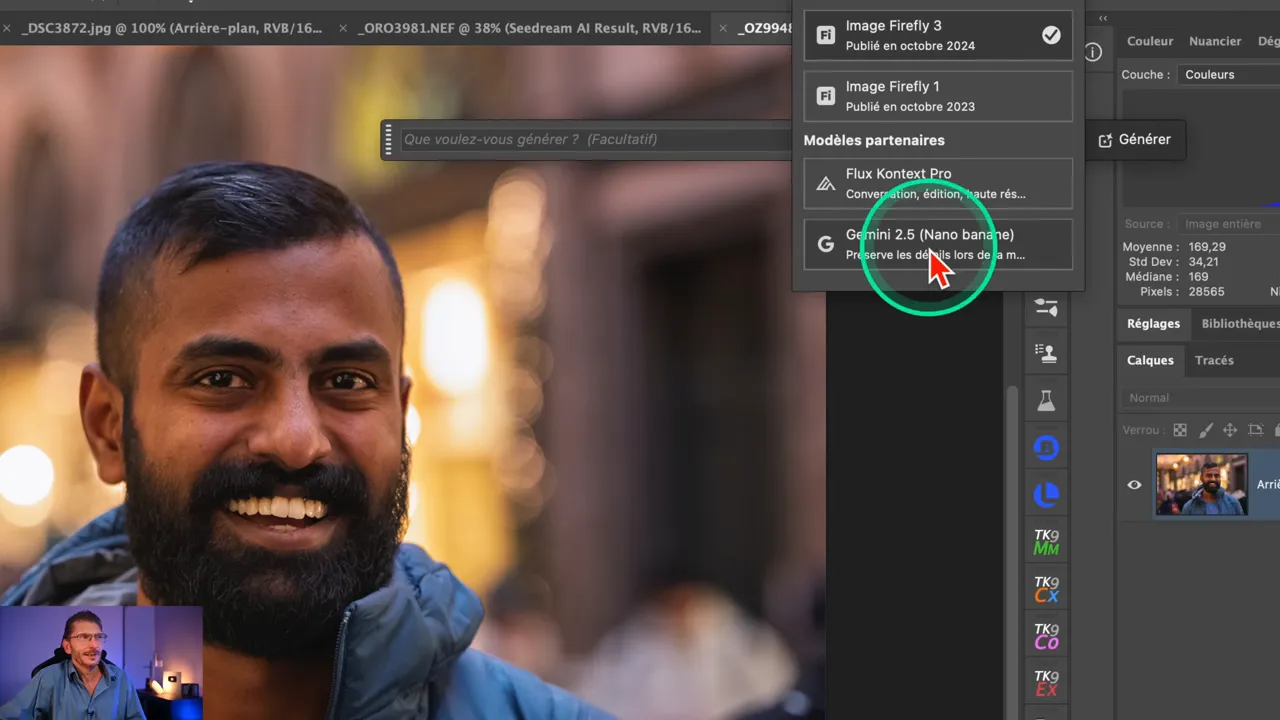
Résultat de Nano Banana
- Le modèle a remplacé la veste par un costume.
- Contrairement à Firefly, la génération ne propose pas trois variantes automatiquement, mais une seule image
- J’ai constaté une cassure à la bordure de la sélection. Ce n’est pas la faute du modèle IA, il s’agit de ma sélection qui était trop dure.
Correction de la cassure
Pour corriger l’intégration j’ai ajouté un contour progressif (feather) à la sélection :
- Dans la barre contextuelle, j’ai défini un contour progressif de 50 pixels.
- J’ai appuyé sur Q pour visualiser la progressivité.
- J’ai relancé la génération avec le même prompt.
Résultat : la transition avec l’arrière-plan est bien meilleure après adoucissement du masque.
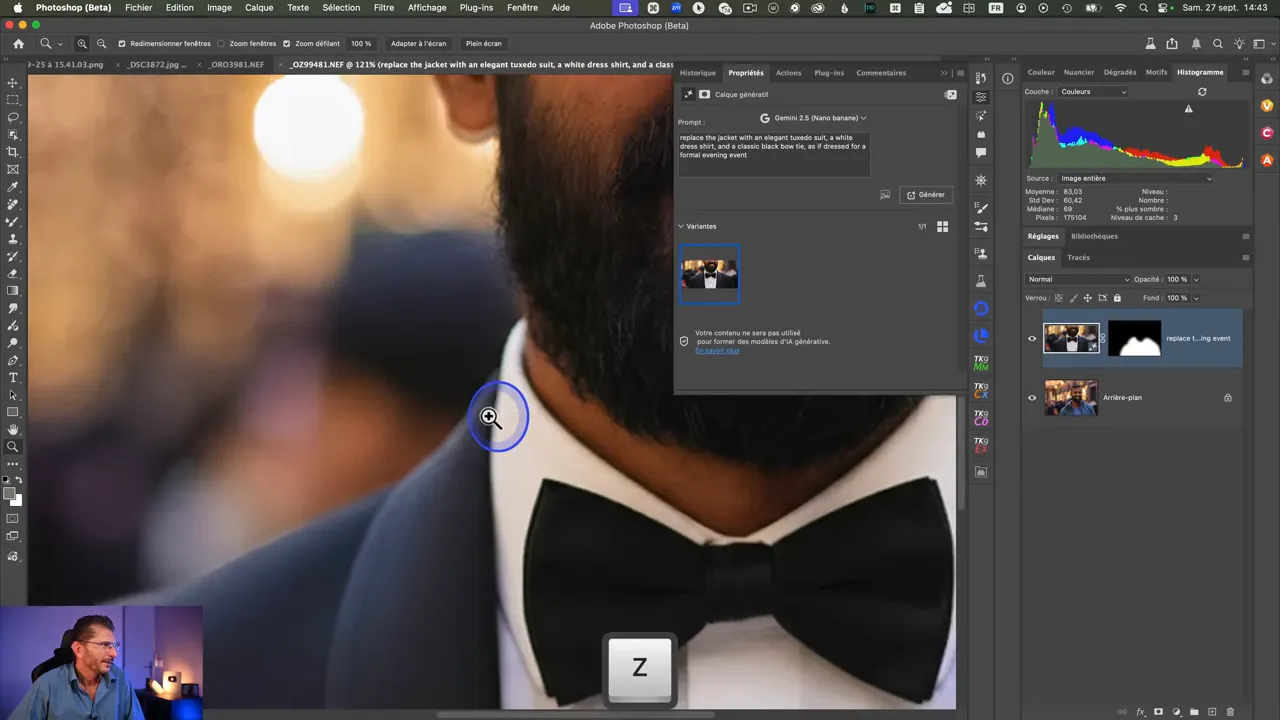
⚖️ Comparaison rapide : Firefly vs Nano Banana vs Flux Context
J’ai comparé ce résultat avec les deux autres modèles IA pour évaluer leurs comportements, en mettant à chaque fois exactement le même prompt. Voici ce que j’ai observé.
Remarques générales sur les trois IA disponibles
- Toutes les générations que j’ai faites avec Firefly, Flux Kontext et Nano Banana étaient limitées à 1K (1024 pixels) dans le panneau de remplissage génératif.
- Je trouve que Flux Kontext donne plus de fins détails que Nano Banana sur certains sujets.
- Firefly peut produire des résultats aléatoires : parfois excellent, parfois mauvais (dans mes tests Firefly 3 a produit un résultat incompréhensible sur certaines images).
Retenez que je recommande de copier-coller vos prompts : ainsi vous pouvez facilement affiner sans tout retaper.
Exemple pratique : changer la posture du personnage
J’ai testé une manipulation plus avancée : demander au modèle IA de pivoter le personnage tout en conservant le regard frontal.
Procédure
- J’ai sélectionné le sujet en utilisant le pinceau de sélection avec une dureté à 0% pour obtenir un contour progressif.
- J’ai entré le prompt en anglais : « turn the man to the right while still looking front without changing anything else ».
- J’ai testé successivement Firefly, Nano Banana et Flux Kontext.
Résultats
- Firefly n’a pas bien compris l’instruction (probable bug côté serveur au moment du test).
- Nano Banana a pivoté le personnage mais la transition présentait des artefacts liés à la dureté du masque. En augmentant la progressivité du masque, l’intégration s’est améliorée nettement.
- Flux Kontext a bien tourné les épaules et a parfois mieux géré les détails du vêtement.
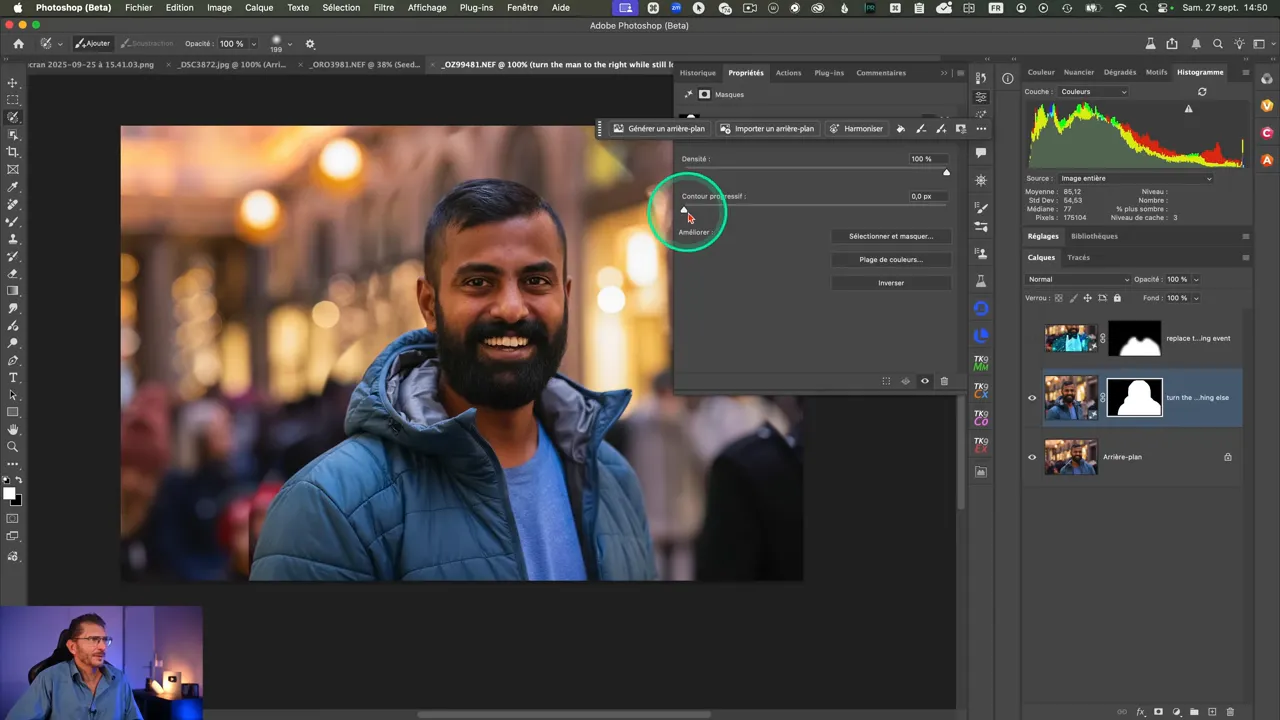
🌄 Changer l'arrière-plan
J’ai voulu remettre le touriste indien dans son contexte en le plaçant devant le Taj Mahal au coucher du soleil. J’ai essayé plusieurs méthodes et modèles pour voir lequel conserve le mieux le sujet et l’ambiance.
Méthode 1 : sélection du sujet puis remplissage génératif
- Sélection du sujet (W pour accéder à la sélection de sujet).
- Inversion de la sélection pour cibler l’arrière-plan.
- Choix d’un prompt en français : « Taj Mahal au coucher du soleil ».
- Génération avec Nano Banana puis Flux Kontext.
Observations :
- Nano Banana a produit un arrière-plan convenable.
- Flux Kontext a généré plus de détails dans l’architecture du Taj Mahal, mais l’image paraissait un peu « fake » pour certains réglages.
- Flux Kontext ajoutait parfois un sosie derrière le sujet ; j’ai corrigé ce défaut en pixelisant le calque et en travaillant le masque au pinceau.
Je refais un nouvel essai en modifiant mon prompt :
« Taj Mahal au coucher du soleil avec une faible profondeur de champ comme si j’avais ouvert le diaphragme de mon appareil photo à F4 »
Ça fonctionne avec Flux Kontext mais il a généré un double du personnage en arrière-plan. Pour corriger, après avoir pixellisé le calque, je sélectionne le sosie indésirable avec le pinceau de sélection et je choisis Nano Banana avec comme prompt :
« enlève le personnage derrière le sujet principal sans changer quoi que ce soit d’autre »
Et le défaut est entièrement corrigé.
D’ailleurs, Firefly est la seule qui génère de l’image sans que l’on aie besoin de lui donner un prompt. Pour les deux autres, si aucune invite n’est saisie, le bouton Générer est grisé.
Méthode 2 : génération sur toute l’image pour préserver le sujet
J’ai ensuite travaillé sans sélectionner le sujet pour que l’IA comprenne le contexte global et laisse le personnage intact.
- Command/Control + A pour tout sélectionner.
- Remplissage génératif sur le calque entier.
- Prompt : « homme devant le Taj Mahal au coucher du soleil » pour expliciter le maintien du sujet, car au premier essai avec uniquement « Taj Mahal au coucher du soleil », le personnage avait été effacé.
- Génération avec Gemini (Nano Banana).
Résultat : meilleur rendu et pas de double derrière le sujet. La colorimétrie est plus cohérente avec l’arrière-plan.
Conclusion : dans ce cas précis, il vaut mieux générer sur l’image entière et indiquer explicitement que le personnage doit être conservé.
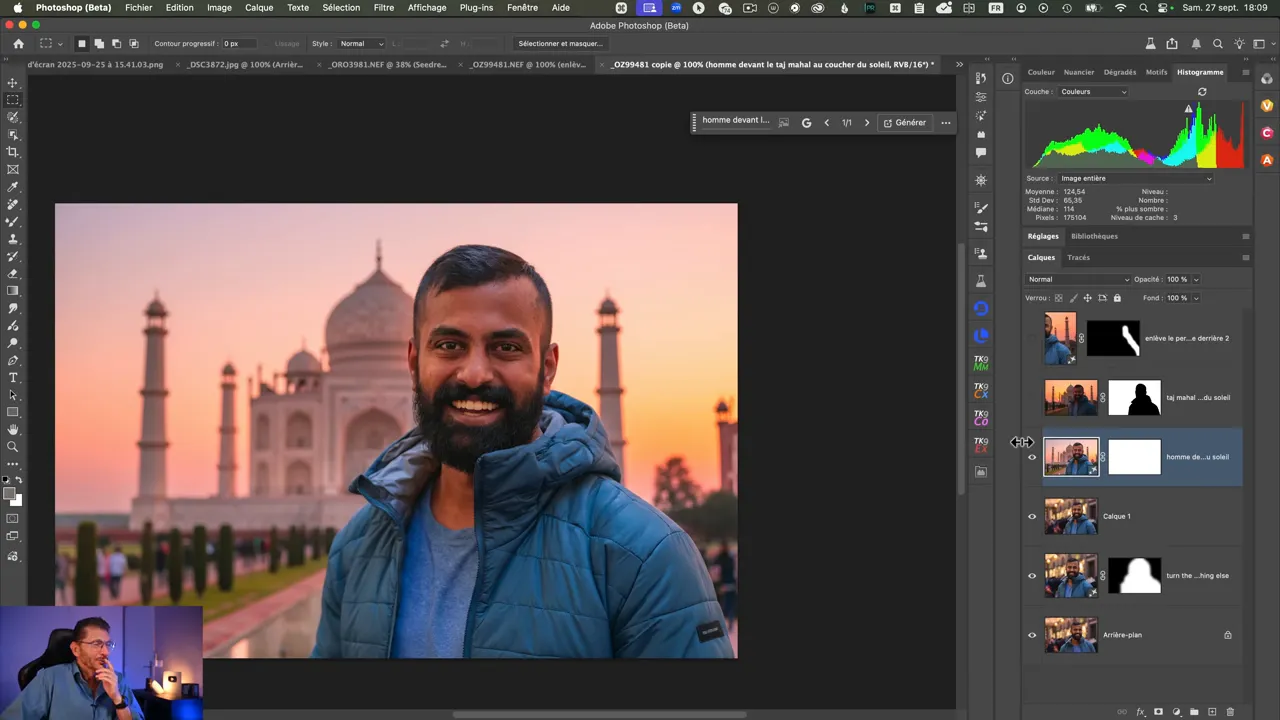
❄️ Transformation en scène hivernale
J’ai voulu tester la transformation de saison sur la même image du Taj Mahal générée par Nano Banana.
Étapes
- Copie fusionnée du calque généré (pour garder l’original accessible).
- Sélection de toute l’image (Command/Control + A).
- Prompt en français : « Transforme cette scène en scène hivernale avec de la neige, sans rien changer aux éléments et à leur position. »
- Génération avec Nano Banana (Gemini).
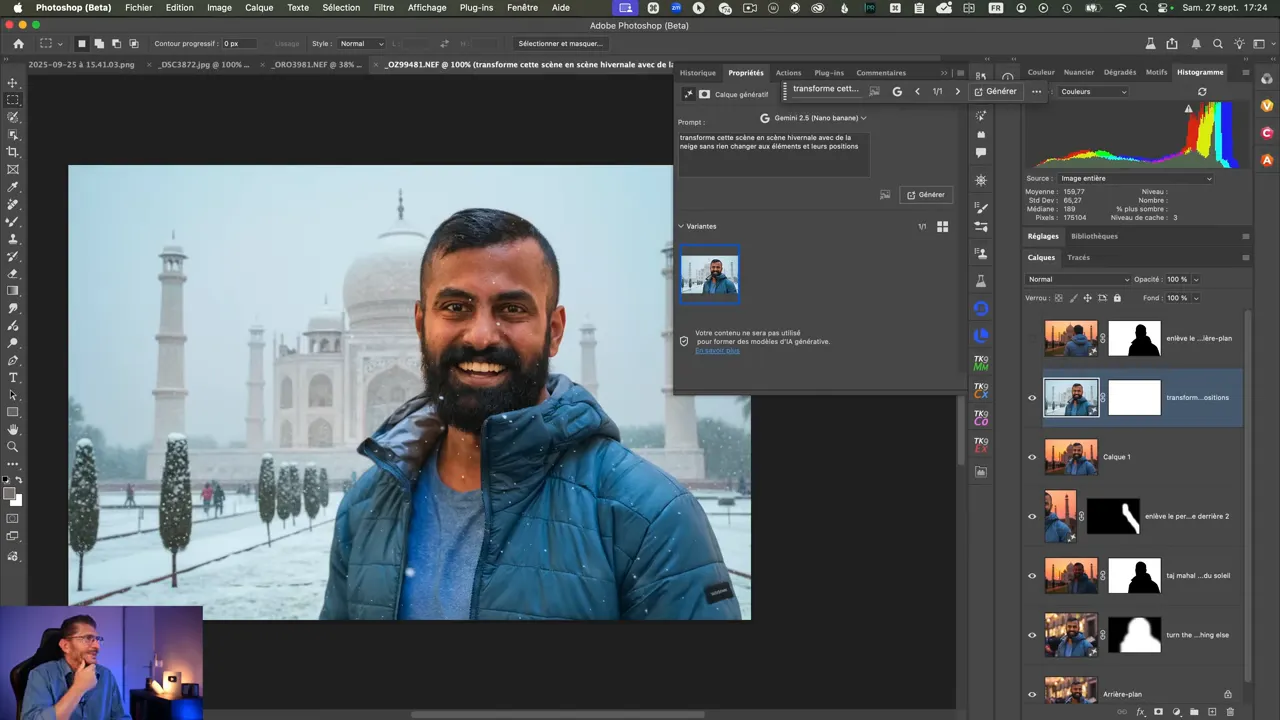
Résultat
- L’arrière-plan est resté quasiment identique tout en devenant hivernal.
- Le personnage semblait un peu trop chaud après la première génération et ses vêtements ne sont pas en accord avec le froid supposé de la scène.
Modification du personnage
Compte tenu de mes constatations, je modifie le sujet : je sélectionne le personnage puis je demande à Nano Banana de l’habiller plus chaudement (anorak avec capuche à fourrure). Le résultat est plutôt décevant et irréaliste, mais c’est parce que je n’ai pas laissé de place autour du sujet pour que l’IA comprenne le contexte et utilise la zone supplémentaire.
En revanche, si je désactive le masque de ce calque, le résultat est bon.
À retenir : toujours laisser de la place autour de ce qu’on veut modifier.
Résultat avec Flux Kontext
Avec le même prompt, je demande à Flux Kontext Pro de changer aussi le vêtement du personnage, ce qui corrigera aussi la colorimétrie, normalement. Le résultat est très réaliste, et là aussi, les détails dans le vêtement sont meilleurs qu’avec Nano Banana.
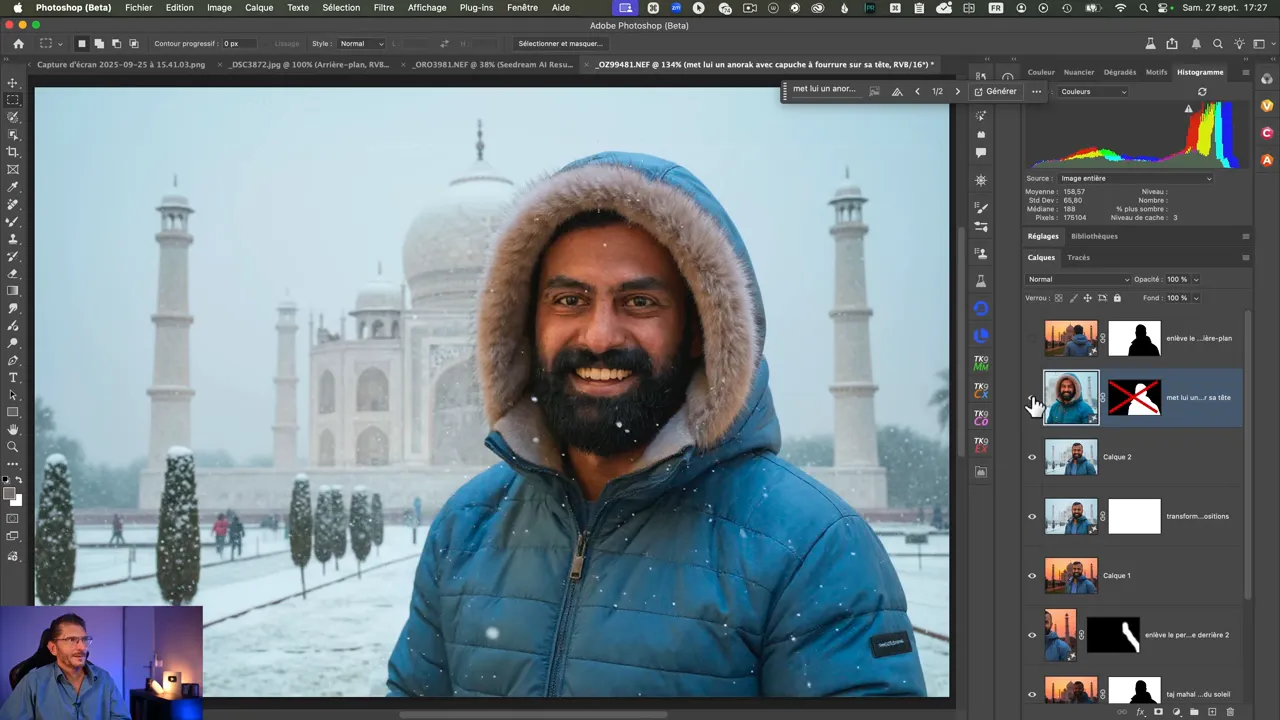
Résultat avec Adobe Firefly
Comme sur les autres tests, Firefly est clairement dans les choux. Il n’a même pas tenu compte du personnage. Certes, celui-ci a une capuche à fourrure, mais il nous a généré une femme, mal positionnée, avec un visage rouge ne correspondant pas à l’ambiance hivernale…
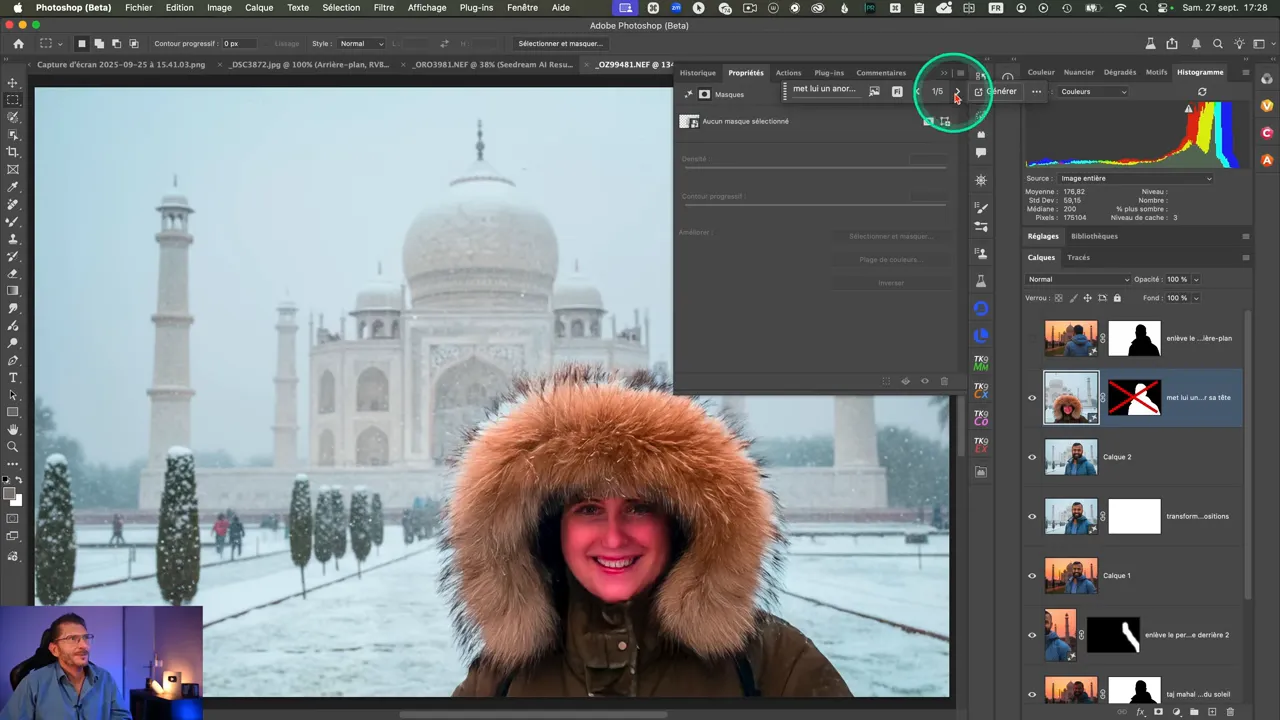
🖼️ Photomontage avec Nano Banana et Flux Kontext
J’ai aussi testé la création d’un photomontage en compositing : extraire le sujet et le placer dans une scène de fitness.
Étapes pour créer le photomontage
- Command/Control + N pour créer une nouvelle image en Full HD dans Photoshop
- Sélection du sujet dans l’image source (sélection de sujet puis copier-coller).
- Insertion d’images de référence : banc de musculation, haltères.
- Fusion des calques (Command/Control + E).
- Sélection de l’ensemble (Commande/Control + A) et utilisation du remplissage génératif avec Nano Banana.
- Prompt : « Homme très musclé, torse nu, réalise un développé incliné avec un haltère dans chaque main, sujet assis sur le banc dans une salle de fitness. »
- Si le visage change trop, ajouter la contrainte : « Conserver les traits du visage identiques au personnage de base ».
Pourquoi fusionner les calques ? Parce qu’avec Nano Banana – et aussi Flux Kontext -contrairement à Firefly, on n’a pas la possibilité de lui donner des images de référence à intégrer.
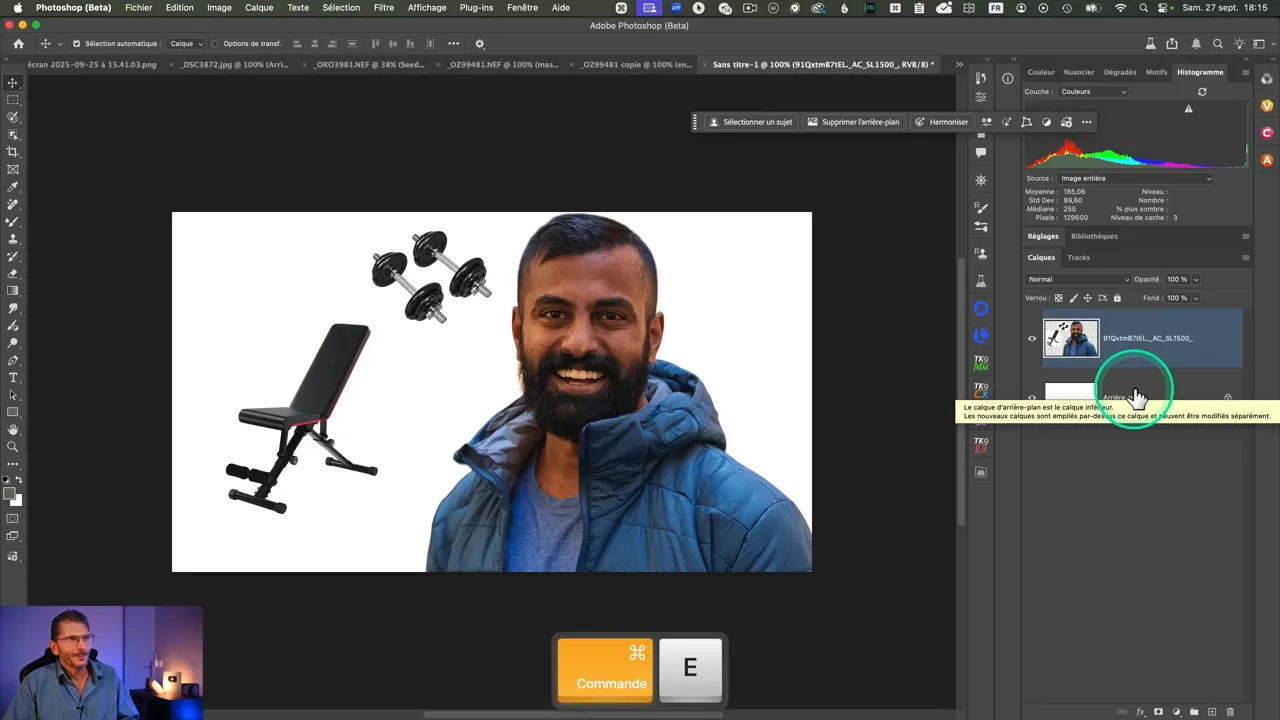
Résultat
- Le résultat peut altérer certains traits du visage ; j’ai demandé explicitement la conservation du visage et l’image s’est améliorée.
- Sur Flux Context, il y a parfois des erreurs sur les doigts ou la tenue de l’haltère : attention aux détails anatomiques et ce avec la plupart des modèles d’IA générative.
- La limitation en résolution (1K) reste un problème pour un rendu photographique parfait.
⚠️ Limitation majeure : la résolution des générations en 1K
J’insiste sur ce point : lors de mes tests dans Photoshop, Nano Banana, Flux Kontext et Firefly génèrent en 1K (1024 pixels). Cela limite l’utilisation photographique en pleine résolution.
Conséquences concrètes :
- Perte de netteté et de détails pour des images destinées à un usage professionnel.
- Les artefacts apparaissent plus facilement (mains, doigts, détails fins du visage).
- Il est fréquent de devoir retoucher ensuite dans Photoshop pour corriger les imperfections.
🚀 Le concurrent qui les dépasse : SeeDream 4
Si Nano Banana « tue » Firefly, alors Nano Banana a désormais son tueur : Seedream 4. Bien sûr, je dis « tueur » entre guillemets car la course évolue très vite, mais SeeDream 4 mérite vraiment notre attention. Je l’ai installé via un plugin externe dans Photoshop et j’ai comparé les résultats. Voici ce que j’ai fait et constaté.
Présentation rapide
- SeeDream 4 est un modèle originaire de Chine et proposé par ByteDance (la société derrière TikTok).
- Il permet de générer des images jusqu’en 4K.
- L’intégration dans Photoshop passe par un plugin (fichier .ccx installé via le marketplace d’Adobe).
- Le plugin se paye 9$ et l’utilisation nécessite l’achat de crédits sur Replicate (ou Replikate dans ma vidéo), plateforme multi-modèles.
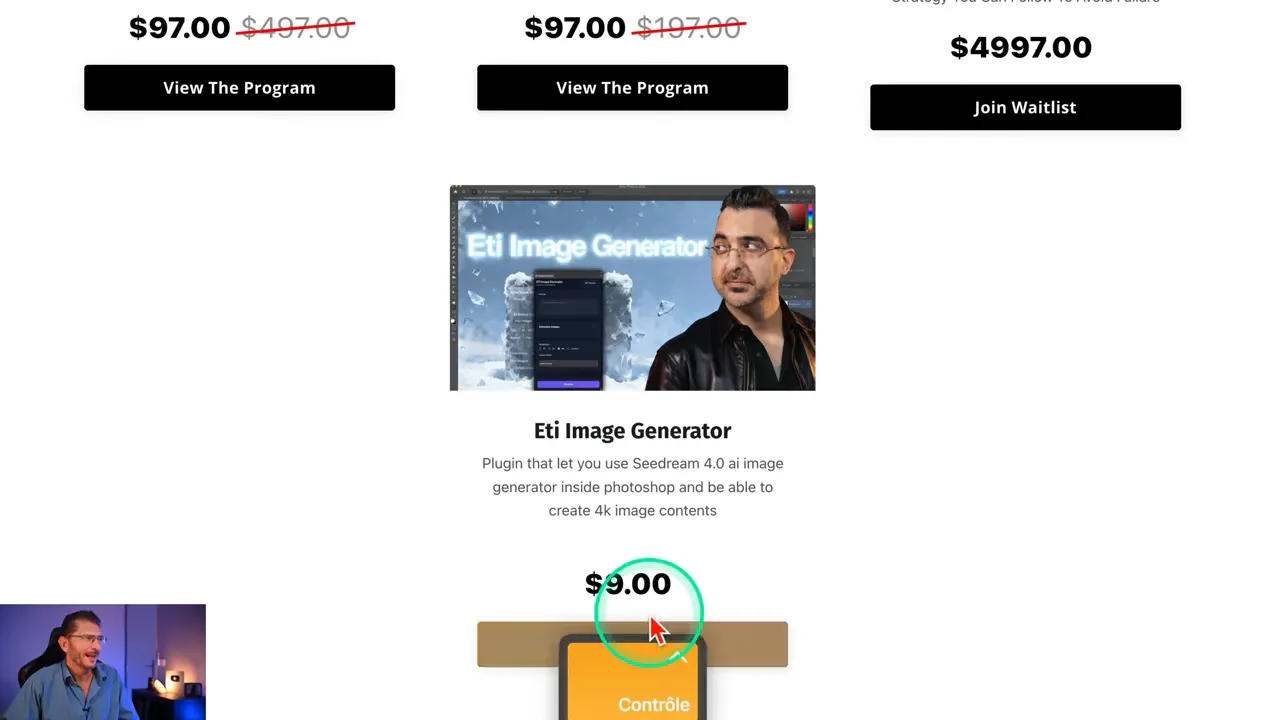
Installation et configuration (ce que j’ai fait)
Voici les étapes que j’ai suivies pour installer SeeDream 4 dans Photoshop :
- Téléchargement du fichier CCX du plugin après son achat.
- Double-clic sur le fichier CCX pour lancer l’installation via le marketplace d’Adobe.
- Après installation, le plugin apparaît dans le menu Plugins > ETI image generator (ou nom équivalent selon la version).
- Achat des crédits sur Replicate et génération d’une clé API.
- Dans le plugin, aller dans API setup et coller la clé API. Sauvegarder.
Remarques :
- Le plugin coûte 9$.
- La plateforme Replicate facture les générations : dans mes tests, chaque génération coûtait environ 3 centimes (soit 33 images pour 1$).
- Il faut redimensionner volontairement certaines photos à environ 2048 px si on veut obtenir un rendu très propre ; sinon la différence de qualité est encore plus flagrante sur des fichiers natifs très grands.
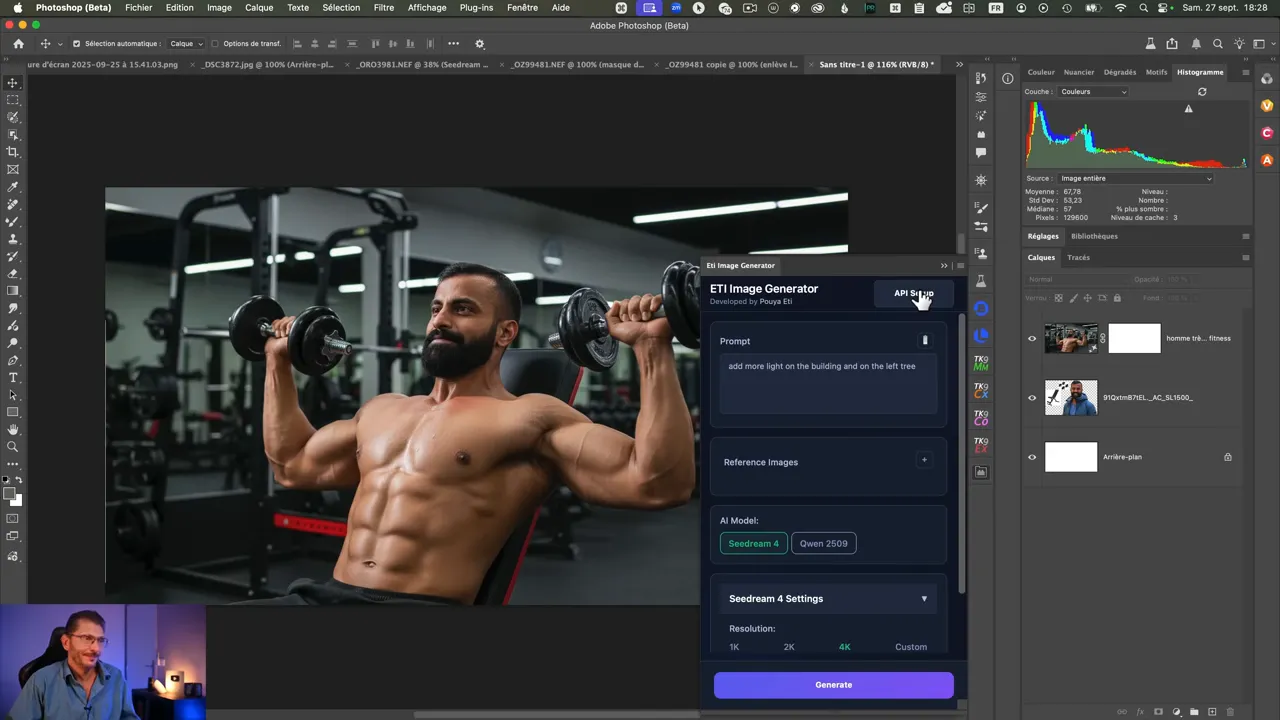
🛠️ Générations en 4K avec SeeDream 4 : exemple pratique
J’ai testé SeeDream 4 en demandant une scène : un homme qui marche dans une rue d’automne avec son chien et un taxi jaune en arrière-plan.
Étapes
- Je pars d’un nouveau document de 2048 px
- Tout sélectionner sinon le plugin renverra une erreur (Command/Control + A).
- Prompt : « a man walking down a street in autumn with his dog and a yellow taxi in the background » (ou le prompt que vous voulez).
- Dans le plugin SeeDream, je choisis comme « AI Model » Seedream 4 et comme « Resolution » 4K.
- Pour l' »Aspect Ratio », je laisse sur « Match Input »
- Sous « Reference Images », je clique sur le bouton et lui donne l’image de départ du touriste indien dans une rue éclairée à Bruxelleset laissé le plugin utiliser l’image comme référence.
- Cliquer sur Generate.
Résultat
La génération 4K donne un niveau de détail nettement supérieur. Les feuilles, les textures et la profondeur sont bien mieux rendues que dans les générations 1K.
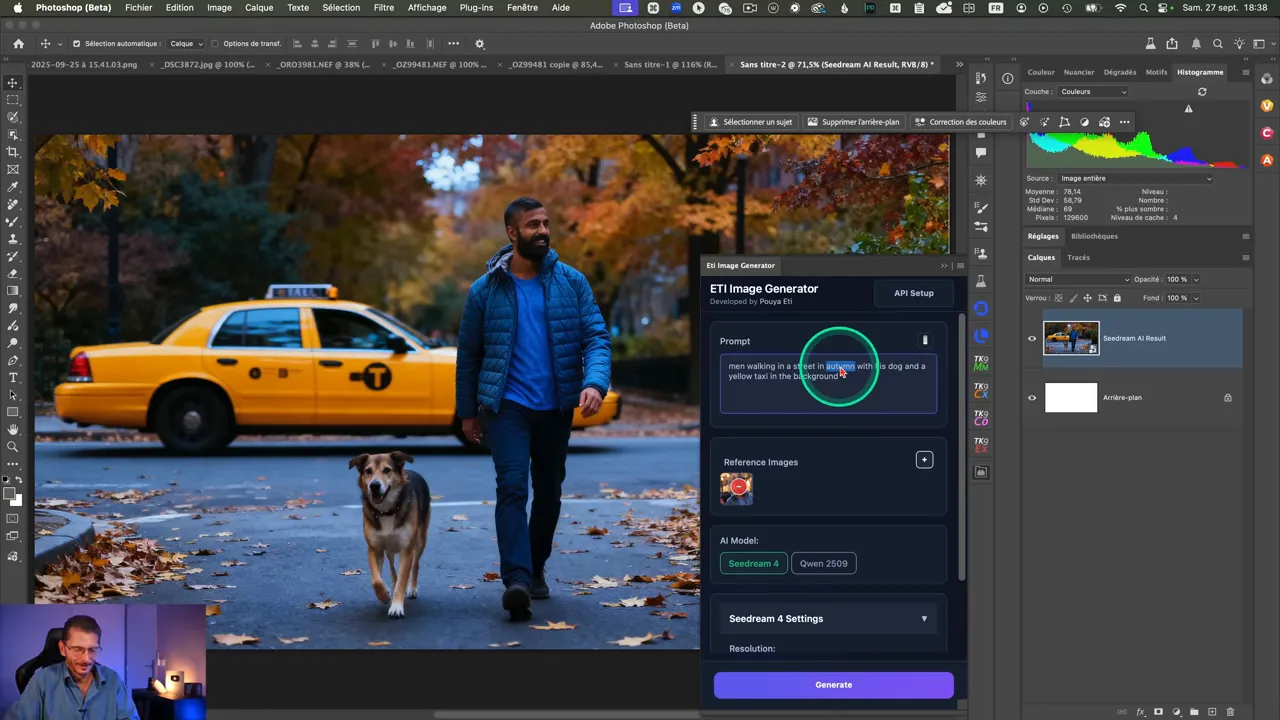
Transformation en hiver avec SeeDream 4
- Sélection de tout (Command/Ctrl + A).
- Prompt : « Snowy street, keep the yellow taxi, man looking straight ahead, it’s snowing ».
- Génération en 4K.
Résultats : scène transformée en rue enneigée, taxi conservé, et le rendu en 4K renforce l’aspect photographique. D’autant plus bluffant que le coût par image est faible (≈ 3 centimes par génération dans mon test).
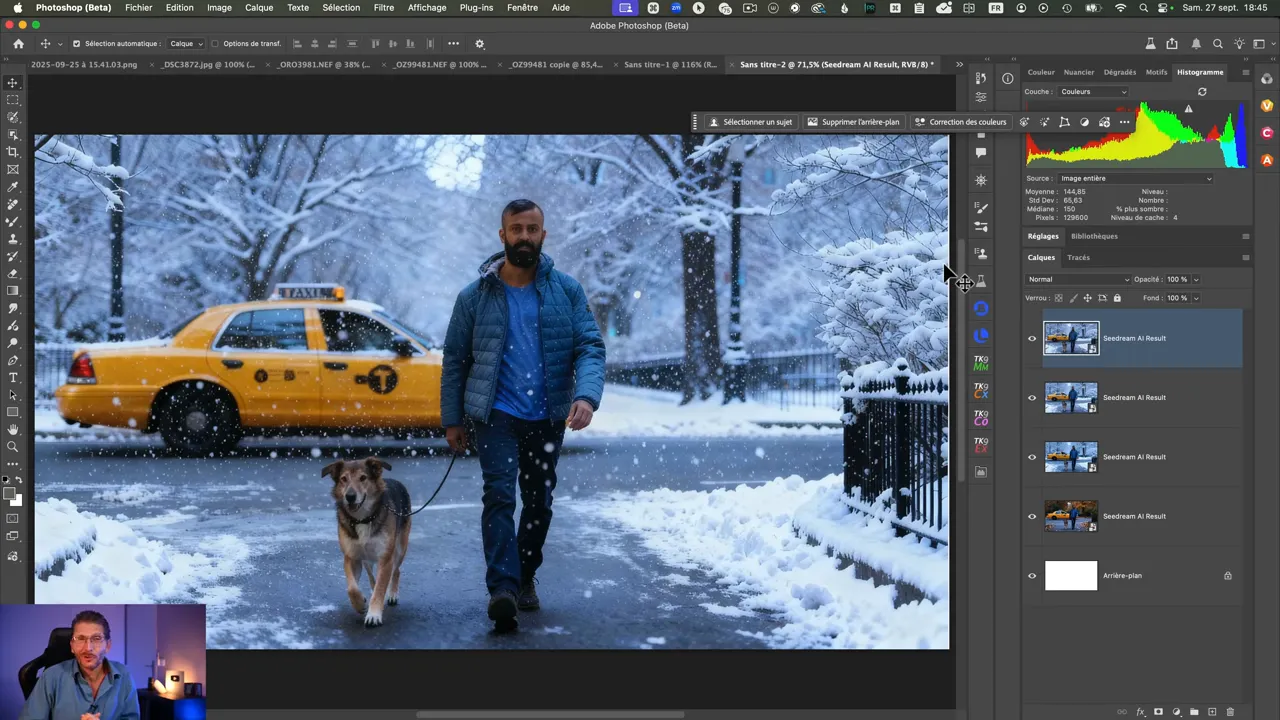
🧠 Nano Banana, Firefly, Flux Kontext Pro, SeeDream 4 et le futur de la retouche ?
Utilisation en retouche
Au-delà de générer de l’image, ce qui ne plaît pas à beaucoup de photographes, ne négligez pas ses atouts pour la retouche de vos photos;
Un joli point de vue à photographier lors d’une promenade d’automne, mais une barrière disgracieuse barre la photo ? Demandez à Nano Banana, il vous la supprimera vite et bien.


Vous avez photographié un bel animal, mais malheureusement, celui-ci est derrière un grillage ? Avec un prompt, vous l’effacez en moins de temps qu’il n’en faut pour le dire, là où les outils de suppression ou tampon vous prendraient beaucoup de temps et de minutie.
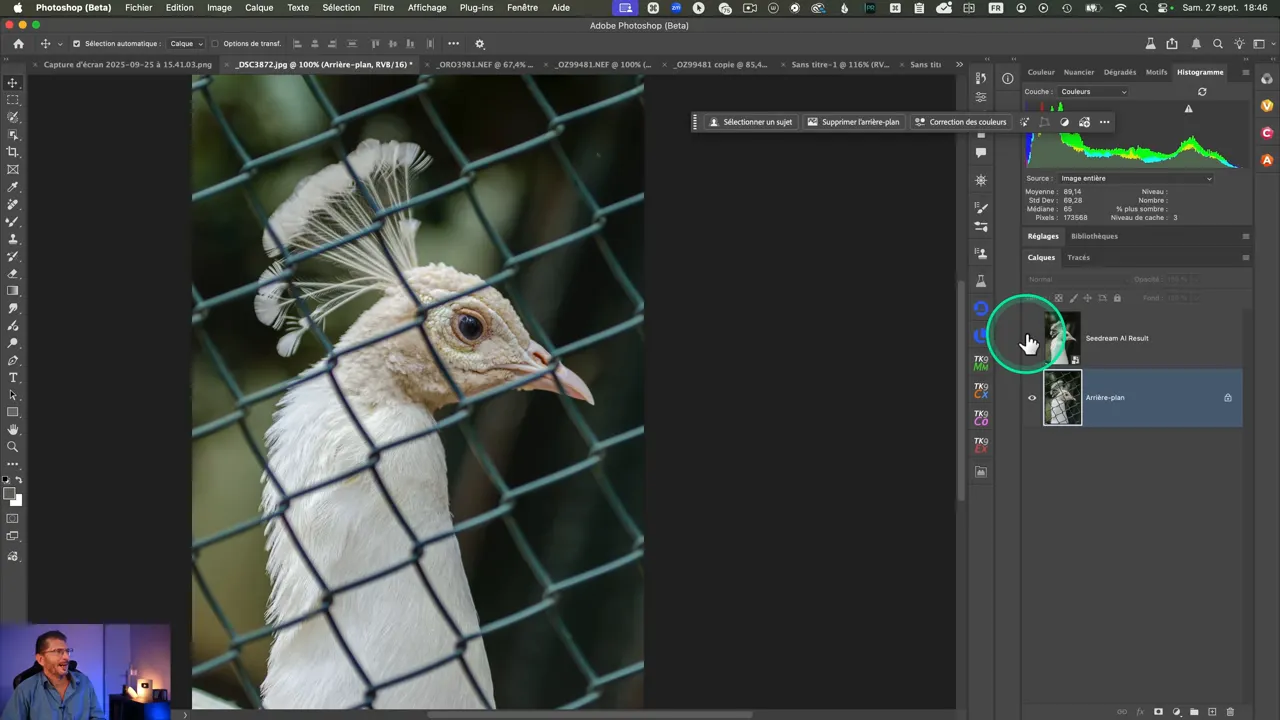
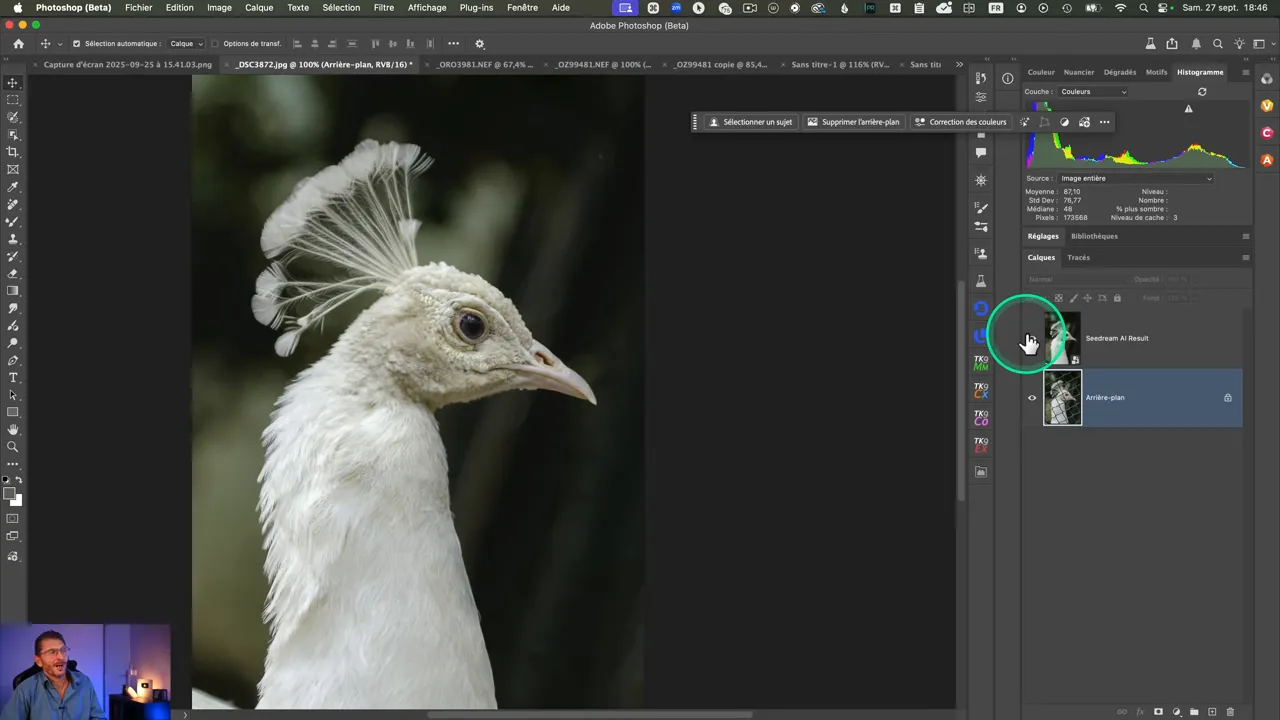
Bien sûr, il subsiste quelques retouches à faire sur le plumage, mais quel gain de temps !
Nano Banana permet d’intégrer un modèle puissant directement dans Photoshop ; c’est une bonne chose pour le flux de travail. Flux Context Pro apporte souvent plus de détails selon les cas. Firefly reste présent mais peut être aléatoire selon la version et la charge serveur. Et SeeDream 4 monte d’un cran grâce à la 4K, mais son intégration via plugin et l’utilisation d’une API payante changent la donne côté workflow et coûts.
🔚 Conclusion
Après tous ces tests, je suis en mesure de vous donner mon avis, en essayant d’être le plus neutre possible. Non, Nano Banana n’a pas tué Photoshop, mais il l’a rendu encore plus puissant. Peu après le buzz sur internet de Nano Banana, Seedream est venu lui voler la vedette avec sa génération en 4K.
Donc la véritable question n’est pas : « qui tue qui ? « . La véritable question est : comment allez-vous utiliser ces outils pour créer des images ou retoucher vos photos ?
Bien sûr, à terme, il est probable que la retouche photo devienne davantage une question de prompt engineering que d’exécution manuelle, mais pour l’instant il faut savoir retoucher et maîtriser les masques.
Aujourd’hui, Nano Banana n’a pas tué Photoshop : il l’a enrichi. La vraie question est : comment nous allons utiliser ces outils. Pour ma part, je suis un peu inquiet, je vous l’avoue, quant à l’avenir de la retouche photo, du plaisir que l’on prend à peaufiner ses images manuellement. C’est pourquoi je pense qu’il faut garder la maîtrise des outils Photoshop, et en même temps apprendre à formuler des prompts efficaces.
Dites-moi en commentaire ce que vous en pensez : faut-il craindre ces outils, ou bien faut-il les intégrer à nos workflows ?
❓ FAQ sur Nano Banana, Flux Kontext Pro et SeeDream 4
Qu’est-ce que Nano Banana dans Photoshop ?
Nano Banana est le nom populaire donné à Gemini 2.5, l’intelligence artificielle de Google. Elle a récemment été intégrée en version bêta dans Photoshop, en tant que modèle alternatif au remplissage génératif classique.
Nano Banana est-elle meilleure que Firefly ?
Cela dépend des cas d’usage. Nano Banana produit des images plus réalistes dans certaines situations, tandis que Firefly reste performant sur d’autres types de rendus. Un comparatif s’impose selon les besoins créatifs.
Peut-on utiliser Nano Banana gratuitement ?
Oui, tant que l’on utilise la version bêta de Photoshop. Les générations ne consomment pas de crédits, mais cela pourrait évoluer avec les futures versions commerciales.
Existe-t-il une IA plus puissante que Nano Banana ?
Oui, Seedream 4, développée par ByteDance, permet de générer des visuels en 4K via un plugin externe. Elle surpasse les autres modèles intégrés en termes de définition et de détails.
Quel modèle IA choisir dans Photoshop ?
Tout dépend du rendu recherché :
– Firefly est le plus polyvalent.
– Nano Banana excelle en photoréalisme.
– Flux Kontext est très précis dans les détails.
– Seedream 4 offre la meilleure résolution (jusqu’à 4K) via un plugin externe.
Quelle est la résolution maximale des images générées dans Photoshop ?
Les modèles intégrés dans Photoshop (Firefly, Nano Banana, Flux Kontext) produisent des images en 1K (1024 px). En revanche, Seedream 4, via un plugin externe, permet des rendus jusqu’en 4K avec un niveau de détail bien supérieur.
Cette publication peut contenir des liens d’affiliation. Je peux toucher des commissions si vous cliquez sur mes liens et effectuez des achats. Ces revenus contribuent à la rédaction de mes articles, à la création de mes tutoriels, etc. Cependant, sachez que cela n’a pas d’impact sur mon avis et mes choix de produits.